Cum să ai mai multe FPS-uri în jocuri. Vreți ca jocurile pentru PC să ruleze mai bine fără să cheltuiți bani? Încercați sfaturile din acest articol pentru a crește numărul de cadre pe secundă (FPS) în jocuri.

Spre deosebire de o consolă de jocuri unde dezvoltatorii își optimizează jocurile pentru hardware specific, PC-urile vin în toate formele și dimensiunile. Unele se bazează pe o placă video care este integrată în CPU-ul principal, în timp ce altele au placi video PCI Express.
Indiferent de setarea voastră, este posibil să măriți FPS-ul (cadre pe secundă) pe PC. Desigur, dacă tocmai ați cumpărat cel mai nou joc și vedeți că este complet imposibil de jucat chiar și după ce ați încercat toate sfaturile din acest articol, este posibil să fie necesar să faceți upgrade la componente sau să investiți în hardware mai bun.
Dar înainte să umblați la portofel, iată ce puteți face pentru a crește FPS-urile fără a cheltui bani pe hardware nou.
Conţinut
Folosește cele mai noi drivere la placa video
Folosirea driverelor vechi nu este o idee bună dacă doriți cea mai bună performanță, dar foarte multe persoane nu reușesc să actualizeze driverele la cea mai recentă versiune. Actualizarea driverelor se face mult mai ușor în aceste zile (cu anumite plăci video), deoarece notificările pop-up vă spun când un driver nou este disponibil.
În primul rând, va trebui să aflați ce placă video aveți și, de asemenea, verificați ce versiune de Windows rulează pe PC-ul vostru. Accesați Device Manager din Control Panel și faceți click pe Display adapters. Veți vedea numele la placa video.
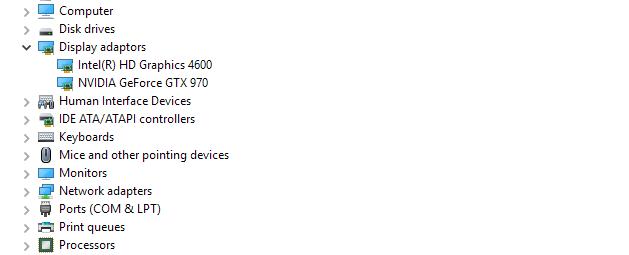
Pentru a afla versiunea de Windows, faceți click dreapta pe My Computer și alegeți Properties (sau faceți click pe System în Control Panel). Acest lucru vă va spune dacă aveți 32 sau 64 de biți, precum și exact ce versiune de Windows este instalată.
Apoi, mergeți pe site-ul web de unde puteți descărca cele mai recente drivere. Aceasta va fi fie Intel, Nvidia sau AMD. Nu mergeți la site-ul producătorului pentru placa de bază, cum ar fi Asus, MSI, Gigabyte sau Sapphire. Asigurați-vă că aflați modelul corect la placa video și sistemul de operare corespunzător.
Odată descărcate, instalați driverele și reporniți PC-ul dacă este necesar. În funcție de joc, este posibil să obțineți performanțe de până la 30% mai bune doar cu o actualizare a driverului.
În mod similar, verificați dacă există o actualizare a jocului în sine. Dacă l-ați cumpărat prin Steam, ar trebui să se actualizeze automat. În caz contrar, verificați clientul pe care l-ați instalat sau site-ul dezvoltatorului.
În cele din urmă, asigurați-vă că Windows-ul este complet actualizat. Cu excepția cazului în care ați ales să dezactivați caracteristica de actualizare. Deci, verificați acest lucru.
Optimizează setările jocului
Cele mai bune rezultate în FPS vin din optimizarea setărilor grafice. În mod normal, doriți să rulați jocul la rezoluția maximă a monitorului. Pentru majoritatea calculatoarelor și laptop-urilor, este de 1920×1080, dacă nu mai mare. Pentru a afla rezoluția monitorului, faceți click dreapta pe desktop în Windows 7, 8 sau 10 și faceți click pe Screen resolution. În versiunile anterioare de Windows, faceți click pe Properties.
Cea mai mare rezoluție pe care ar trebui să o setați este cea care este recomandată de Windows. De asemenea, puteți căuta pe Google marca și modelul monitorului vostru dacă nu sunteți sigur.
Reducerea rezoluției ar trebui să vă ofere mai multe cadre pe secundă, dar nu reglați acest lucru din rezoluția monitorului. Va trebui să rulați jocul și căutați setările pentru grafică. Aici puteți modifica rezoluția și multe alte setări.
De exemplu, efectele de iluminare, inclusiv umbrele, tind să fie o problemă când vine vorba de performanța FPS, deci dacă puteți juca cu efectele de bază, puteți face diferența dintre un joc care nu poate fi jucat și care poate fi jucat.
Overclock-ul hardware-ului
Nu este ceva ce este recomandat pentru toată lumea, dar dacă știți ce faceți și înțelegeți că există riscul de a distruge placa video, procesorul și memoria RAM, puteți încerca. Acest lucru ar trebui să vă dea un rezultat mai bun când vine vorba de FPS.
În primul rând ar trebui să vă gândiți la placa video, deoarece are impactul cel mai direct asupra fps-urilor. Dacă programul pentru placa voastră video nu are o opțiune pentru overclock, va trebui să utilizați programe terță.
Overclockarea procesorului și a memoriei RAM este mai ușoară, deoarece ar trebui să găsiți setările în BIOS-ul PC-ului. Reporniți PC-ul pur și simplu, apăsați tasta Delete (sau oricare tastă știți că vă duce la BIOS) și căutați setările de performanță.
Folosește programe de optimizare
O mulțime de programe rulează în fundal în Windows și utilizează resurse, inclusiv memorie RAM și CPU. Aveți posibilitatea să utilizați utilitarele de optimizare pentru a vă asigura că nu există procese inutile care să împiedice performanța jocului. De asemenea, puteți șterge fișierele temporare și puteți defragmenta unitatea hard disk (nu faceți acest lucru pe un SSD).
Windows include câteva instrumente de optimizare, dar puteți încerca, de asemenea, Razer Cortex, acest soft face o treabă foarte bună și este compatibil cu Windows 7, 8 și 10.
Dacă aveți Windows 10, trebuie să vă asigurați că ați instalat Creators Update, actualizarea lansată în aprilie 2017. Aceasta include o funcție pentru jocuri (Game Mode), care acordă prioritate resurselor indiferent de jocul pe care îl jucați.
Alte metode pentru mai multe FPS-uri în jocuri

Cunoașteți alte metode pentru a crește FPS-urile în jocuri? Dacă răspunsul este da, și aveți metode gratuite vă așteptăm pe rubrica de comentarii. Iar dacă nu știți cum puteți transforma un hard disk vechi într-un hard disk extern, avem un articol dedicat acestui subiect. Transformare hard disk în hard extern (HDD).